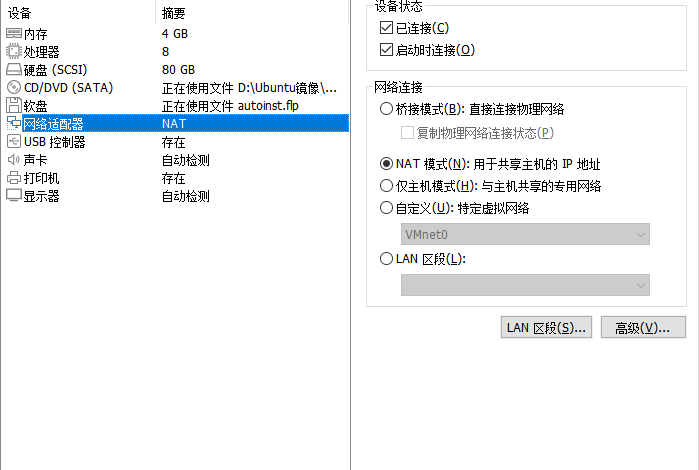Ubuntu22.04配置网络上网
前言
安装Ubuntu系统后,有时会遇到无法联网、无法使用浏览器的问题。然而当宿主机已连接网络时,虚拟机通常也能联网,需要进行一些配置,现在就以Ubuntu22.04为例。
VMware配置
-
打开虚拟网络编辑器
启动VMWare点击编辑,并打开虚拟网络编辑器,位置如下图所示。
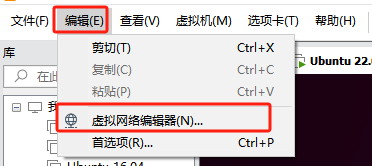
-
更改设置
点击虚拟网络编辑器后,点击更改设置,删除现有的所有模式。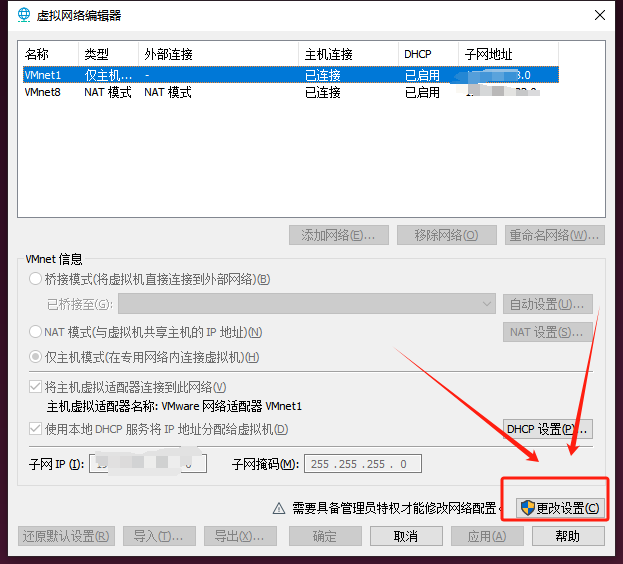
-
添加网络
添加VMnet0网络并设置为“NAT模式”
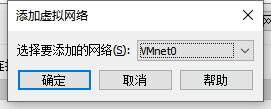
-
NAT和DHCP配置
然后点击DHCP配置,记录网关IP信息。
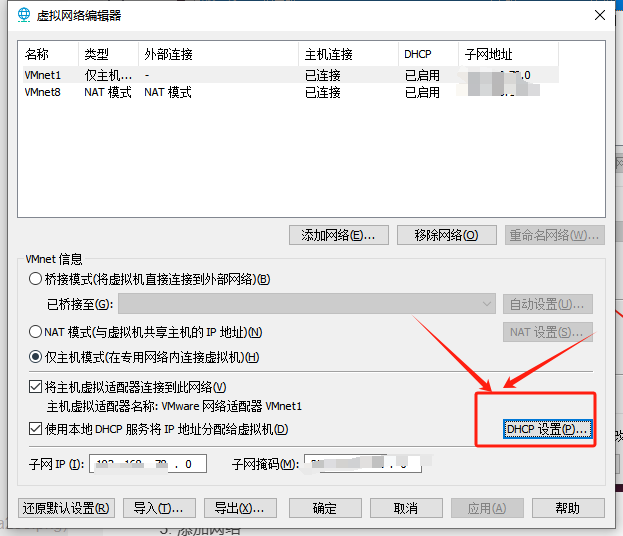
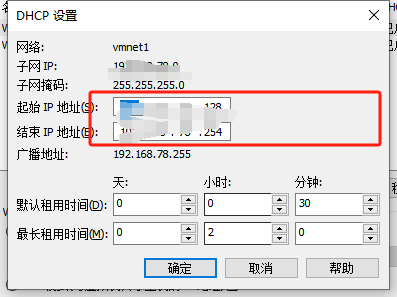
Ubuntu网络设置
- 进入设置
打开Ubuntu,点击屏幕右上角的设置图标,点击Wired Connected,然后点击Wried Setting如下图所示:
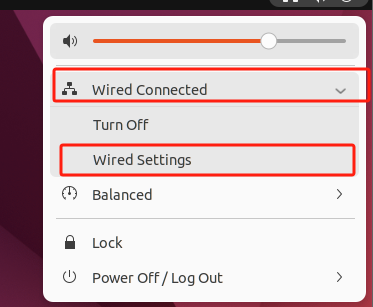
- 配置
进入网络设置,选择IPV4选项卡,在地址栏中,输入符合之前DHCP配置的IP地址范围;网关IP保持不变;DNS服务器则推荐使用114.114.114.114或8.8.8.8。完成设置后,点击“Apply”以保存更改。
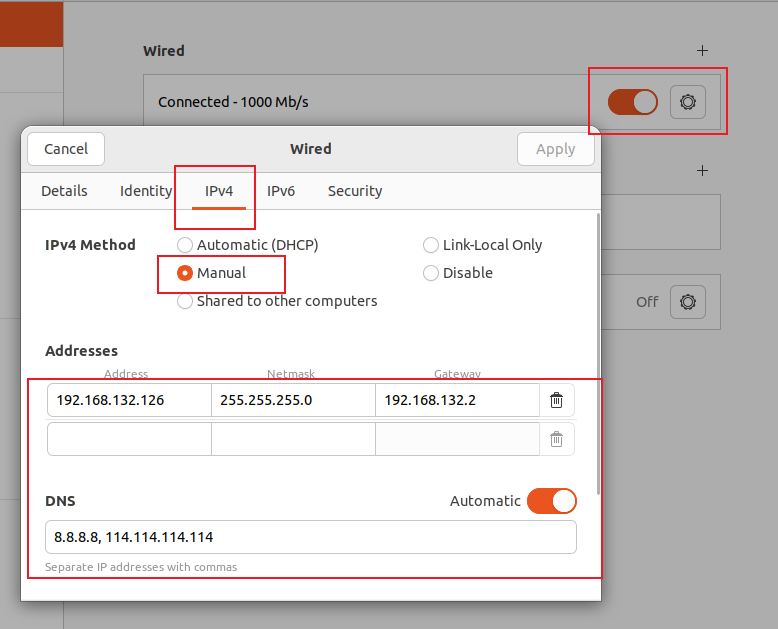
- 点击网络适配器
进入“虚拟机”的设置界面,在网络适配器部分,将**“网络连接”模式设置为自定义,并从下拉菜单中选择之前添加的VMnet0**网络。确认无误后,点击保存以应用这些更改。